Page 1

РУССКИЙ
Основные
операции
Подготовка
Съемка
Основные функции съемки
Воспроизведение/стирание
Меню и настройки
Печать
Загрузка изображений
вкомпьютер
Руководство пользователя камеры
Прочитайте это в первую очередь
В этом Руководстве рассматриваются подготовка камеры и использование ее основных
функций.
Page 2
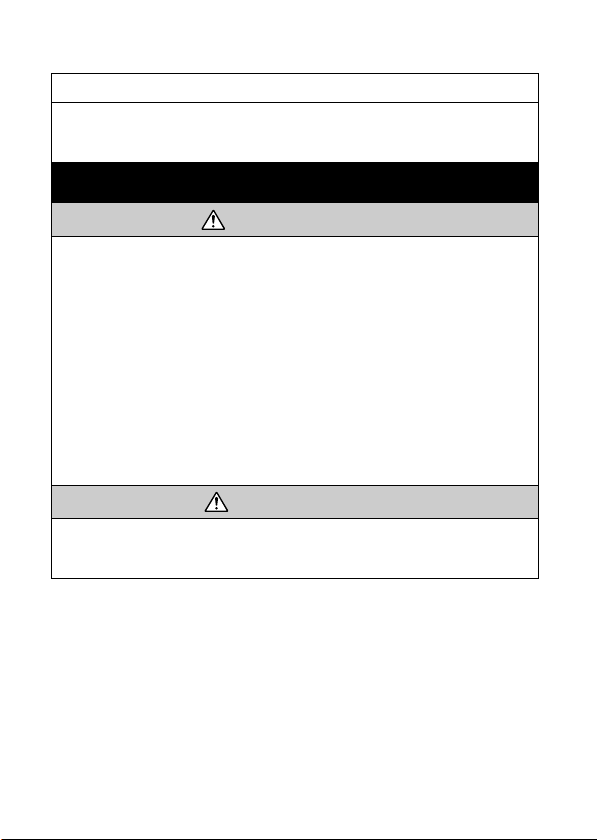
Меры предосторожности
Во избежание травм, ожогов или поражения электрическим током фотографа и других
лиц перед использованием камеры обязательно прочитайте, уясните приведенные ниже
правила техники безопасности и соблюдайте их.
Также обязательно ознакомьтесь с мерами предосторожности, приведенными
Руководстве пользователя камеры, Расширенные операции
â
.
Предостережения
• Запрещается применять вспышку в непосредственной близости от глаз человека
или животного.
• Оборудование следует хранить в местах, недоступных для детей и подростков.
• Не допускайте падения камеры или сильных ударов по ней. Не касайтесь вспышки
камеры, если она повреждена.
• Немедленно прекратите эксплуатацию оборудования в случае появления дыма
или резкого запаха.
• Запрещается прикасаться к сетевому кабелю влажными руками.
• Следует использовать только рекомендуемые элементы питания и принадлежности.
• Зарядное устройство и компактный блок питания предназначены исключительно
для работы с данной камерой. Запрещается его использование с другими изделиями
или аккумуляторами.
Предупреждение
• Не допускается прилагать усилия при протирке ЖК-монитора или надавливать на
него. Это может привести к повреждению монитора или вызвать другие
неполадки.
Page 3
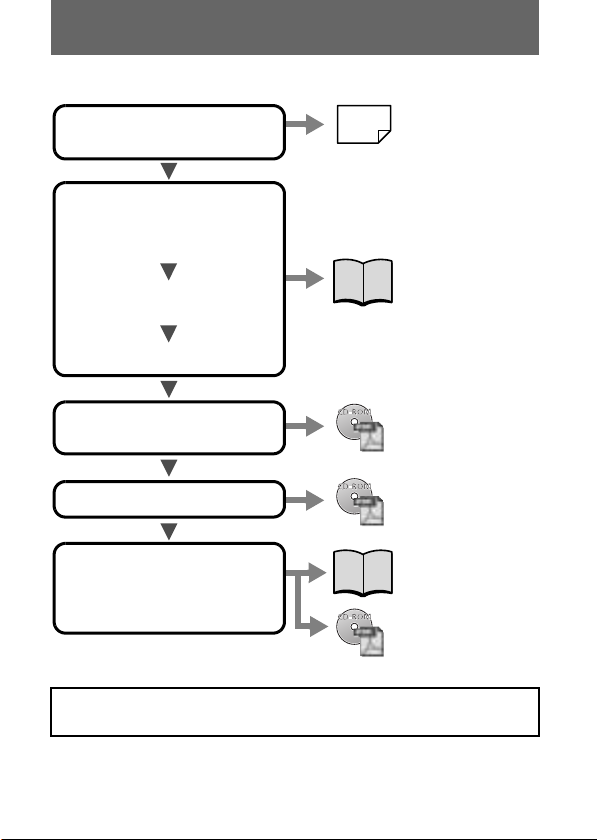
Порядок операций и справочные руководства
ó
ó
ó
ó
ó
ó
ó
ó
ó
ó
óìó
ó
ó
Предусмотрены следующие Руководства. Обращайтесь к ним по мере необходимости
в соответствии с приведенной ниже схемой.
Сведения о комплекте поставки
и отдельно продаваемых
принадлежностях
Состав си стемы
•Зарядка аккумулятора
•Установка акк
• Установка даты, времени и языка
Воспроизведение/стирание
Правила обращения, справочная
информация по различным ф
съемки и воспроизведения
• Установка программного
обеспечения
•Çàãð
• Использование программного
обеспечения
лятора и карты
Съемка
Меню и настройки
нкциям
Печать
зка изображений в компьютер
ководство пользователя
Р
камеры, Основные
операции (данное
Р
ководство )
ю очередь
•В перв
ознакомьтесь с этим
Р
ководством.
Ð
ководство пользователя
камеры, Расширенные
операции
Ð
ководство по прямой
печати
Ð
ководство пользователя
камеры, Основные
операции (данное
Р
ководство)
Вводное р
по программном
обеспечению
ководство
В камере можно использовать карты памяти SD* и MultiMediaCard. В настоящем
Руководстве для этих карт используется общий термин «карта памяти».
* SD обозначает систему защиты авторских прав Secure Digital.
Подготовка
-1
Page 4
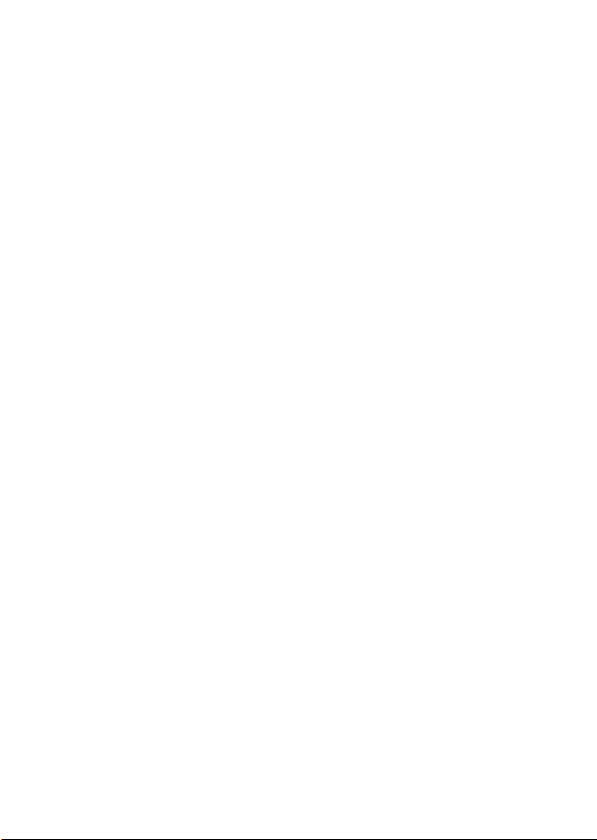
Page 5
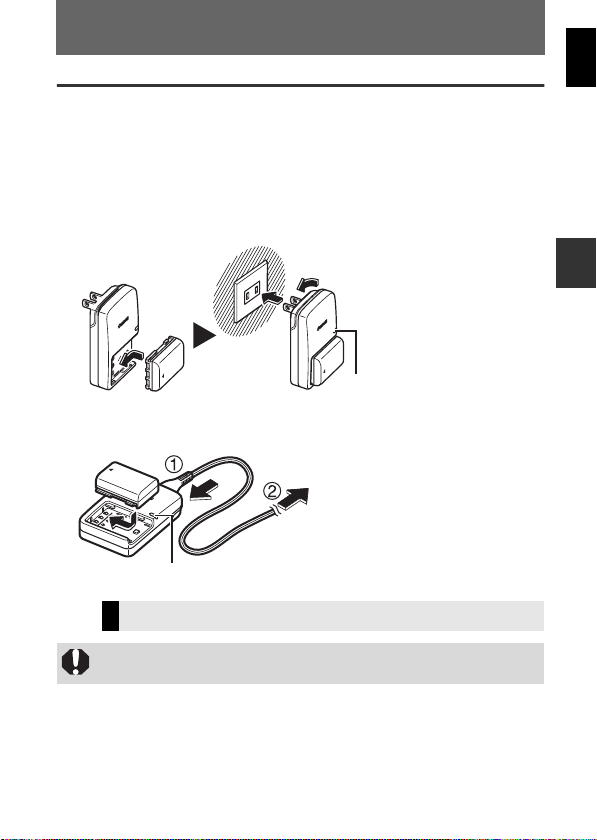
Подготовка
ó
ó
óìó
Перед использованием аккумулятора
его необходимо зарядить в следующих
случаях:zпри первом использовании аккуму-
лятора;
при появлении сообщения
«Поменяйте батарею».
Индикатор зарядки
Индикатор зарядки
К источнику питания
Зарядка аккумулятора
1
Установите аккумулятор в зарядное устройство, затем подсоедините
зарядное
Во время зарядки аккумулятора индикатор зарядки горит оранжевым цветом. После
завершения зарядки индикатор горит зеленым цветом. Зарядка занимает приблизительно 90 мин.
CB-2LW
CB-2LWE
стройство к электрической розетке.
z
РУССКИЙ
Подготовка
Ð
ководство по расширенным операциям
Ñì.
Î
торами (стр. 125).
Для защиты аккумулятора и продления срока его службы длительность
непрерывной зарядки не должна превышать 24 ч.
: Правила обращения с акк
ëÿ-
1
Page 6
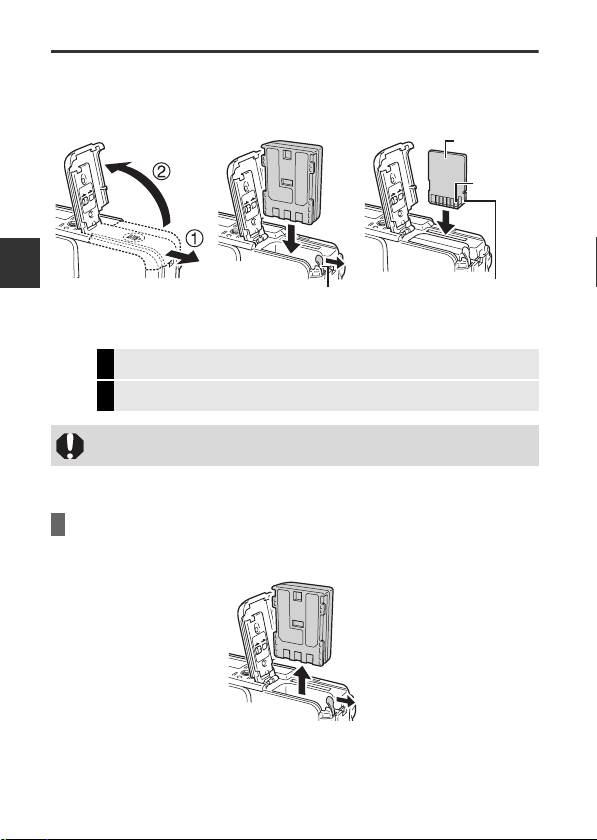
Установка аккумулятора и карты памяти
ó
ó
ó
óìó
ó
ó
1
Сдвиньте крышку гнезда карты памяти/отсека аккумулятора (a) и
откройте ее (b), затем
чего закройте крышк
становите аккумулятор и карту памяти, после
.
Обратная сторона
Разъем
Подготовка
Ð
ководство по расширенным операциям
Ñì.
Î
торами (стр. 125).
Ð
ководство по расширенным операциям
Ñì.
Î
памяти (стр. 127).
Перед установкой карты памяти в камеру убедитесь в правильности ориентации карты.
При неправильной
Отведите фиксатор аккумулятора
в направлении стрелки и удерживайте
его во время установки аккумулятора.
: Правила обращения с акк
: Правила обращения с картами
становке карта может повредить камеру.
Установите карту памяти
до фиксации со щелчком
Извлечение аккумулятора
Отведите фиксатор аккумулятора в направлении стрелки и удерживайте его во время
извлечения аккумулятора.
2
ëÿ-
Page 7
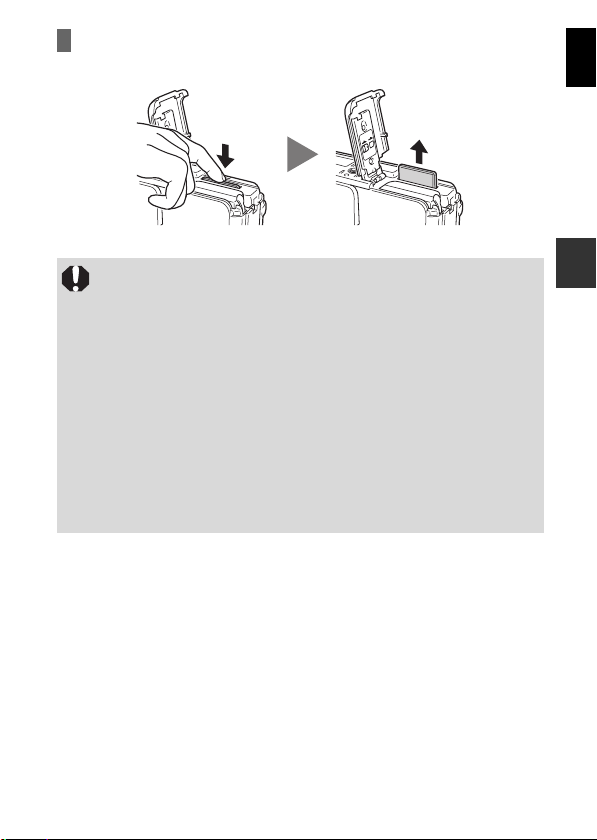
Извлечение карты памяти
ó
Нажмите пальцем на карту памяти до щелчка, затем отпустите карту.
Когда верхний индикатор мигает зеленым цветом, камера записывает, считывает,
z
стирает или передает изображение с карты памяти или на карту памяти. В это
время во избежание повреждения данных изображения или звуковых данных
запрещается выполнять следующие операции:
- подвергать камеру вибрации или ударам;
- выключать питание или открывать крышку гнезда карты памяти/отсека
аккумулятора.
Обратите внимание, что если карта памяти отформатирована с помощью камеры
z
другого производителя или на компьютере, либо отформатирована или отредактирована с помощью прикладных программ, запись на такую карту памяти может
выполняться медленно или карта памяти может неправильно функционировать
в этой камере.
Рекомендуется использовать карты памяти, отформатированные в этой камере
z
(ñì.
ководство по расширенным операциям
Ð
комплект поставки камеры, не требуют дополнительного форматирования.
. 23). Карты, входящие в
:
ñòð
РУССКИЙ
Подготовка
3
Page 8
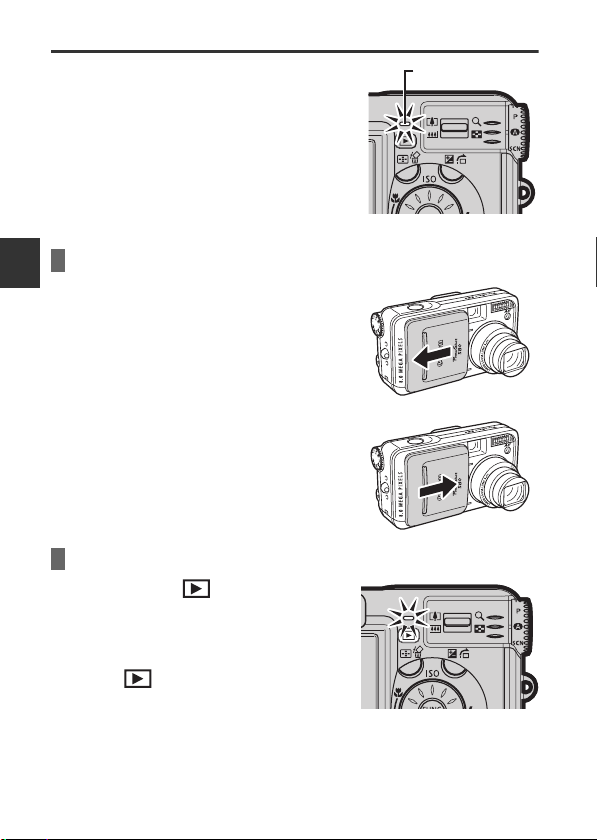
Включение/выключение питания
ó
ó
Индикатор питания/режима работы горит все время,
пока включено питание камеры. Различным состояниям
индикатора питания/режима работы соответствуют
перечисленные ниже состояния камеры.
Оранжевый : Режим съемки.
Зеленый : Режим воспроизведения/Режим
Желтый : Режим подключения к компьютеру.
Выкл. : Питание камеры выключено.
подключения к принтеру.
Включение камеры в режиме съемки
Подготовка
1
Откройте крышку объектива.
Индикатор питания/режима работы горит
оранжевым цветом.
2
Для выключения питания закройте
объектива.
крышк
Включение камеры в режиме воспроизведения
1
Нажмите кнопку (Воспроизведение).
Если питание включено, индикатор питания/
режима работы горит зеленым цветом.
2
Для выключения питания еще раз нажмите
(Воспроизведение).
кнопк
Индикатор питания/
режима работы
4
Page 9
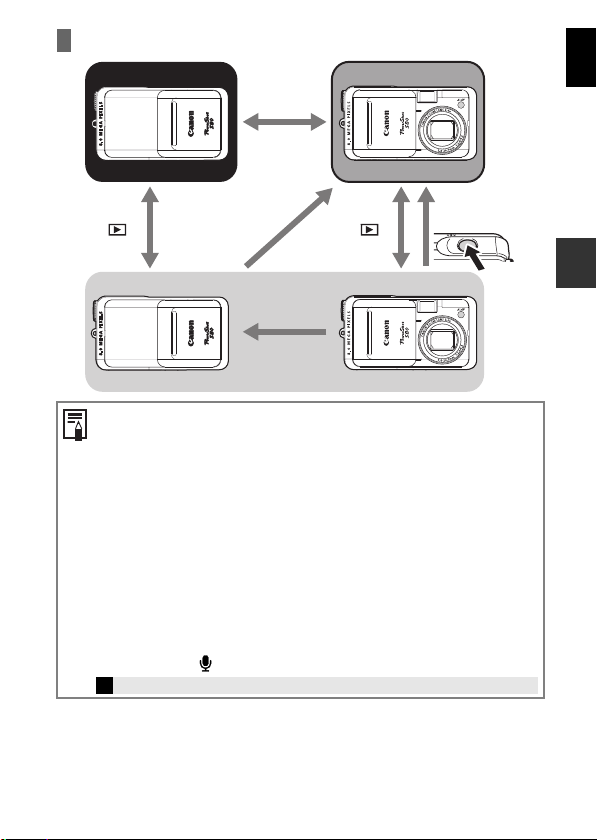
Переключение между режимами съемки и воспроизведения
ó
ó
Нажмите
кнопку
(Воспроиз-
ведение).
Откройте крышку
объектива.
Нажмите наполовину
кнопку спуска затвора.
Нажмите
кнопку
(Воспроиз-
ведение).
Питание выключено
Режим съемки
Режим воспроизведения
Откройте/закройте
крышку объектива.
Закройте крышку
объектива.
ó
При включении камеры подается звуковой сигнал включения питания и появляется
начальная заставка (
ководство по расширенным операциям
Ð
начальная заставка не отображается и звук включения питания не подается, если
в режиме съемки ЖК-монитор выключен или если разъем A/V OUT подключен
ктелевизору.
Если при включении питания на ЖК-мониторе отображается сообщение «Карта
блокирована!», запись на карту памяти невозможна (
: ñòð. 127).
операциям
Не прикасайтесь к объективу во время съемки. Не пытайтесь перемещать объектив
руками или другими предметами. Это может привести к неправильной работе
или поломке камеры. В случае сбоев в работе камеры выключите и снова
включите ее.
: стр. 114). Однако
ководство по расширенным
Ð
РУССКИЙ
Подготовка
Включение камеры без звукового сигнала включения
Нажмите кнопку и, удерживая ее нажатой, включите питание.
Î
Ñì.
Ð
ководство по расширенным операциям
: Настройки режима «Тихо» (стр. 29).
5
Page 10

Установка даты и времени (при первом включении)
ó
ó
ó
ó
ó
1
Откройте крышку объектива
иповерните диск
режима в положение .
При первом включении камеры или
при разрядке встроенного литиевого
аккумулятора резервного питания
отображается экран установки даты
и времени. Начинайте с шага 2.
2
Кнопкой или выберите
емый параметр и установите
треб
его значение с помощью кнопки
Подготовка
èëè многоф
диска (a).
Настройка может производиться поворотом
многофункционального диска.
3
Проверьте правильность отображаемой даты и времени и нажмите
кнопк
FUNC./SET (b).
Если основной аккумулятор не установлен, заданные дата и время могут сброситься
приблизительно через три недели. В этом случае следует заново установить дату
ивремя.
Зарядка аккумулятора резервного питания
Камера оснащена встроенным литиевым аккумулятором, обеспечивающим
сохранение даты, времени и других параметров камеры. Этот аккумулятор
заряжается, когда в камеру установлен основной аккумулятор. Купив новую
камеру, установите в нее заряженный основной аккумулятор или подключите
камеру к бытовой сети переменного тока с помощью сетевого блока питания
ACK-DC20 (приобретается отдельно) не менее чем на 4 ч, чтобы зарядить
аккумулятор резервного питания. Он будет заряжаться, даже если выключатель
питания камеры выключен.
Если при включении камеры отображается меню «Уст. дату/время», это означает,
что разрядился аккумулятор резервного питания. Зарядите его, как описано выше.
Ð
Î
Ñì.
становки
нкционального
ководство по расширенным операциям
: Установка часового пояса (стр. 30).
a
b
6
Page 11

Установка языка
ó
ó
Нажмите кнопку
1
(Воспроизведение) (a).
Нажав кнопку FUNC./SET
2
и удерживая ее нажатой (b),
нажмите кнопку MENU (c).
Выполнение этой операции невозможно
во время воспроизведения видеофильма,
в режиме поиска с переходом (
по расширенным операциям
при подсоединенном отдельно
продаваемом принтере.
Кнопкой , , èëè (d) выберите язык и нажмите кнопку
3
ководство
Ð
: ñòð. 90) èëè
FUNC./SET (b).
Настройка может производиться поворотом многофункционального диска.
Установка даты и времени может производиться в меню «Настройка» (
Î
по основным операциям
: ñòð. 16).
Ð
ководство
РУССКИЙ
a
b
d
c
Подготовка
7
Page 12

Съемка
ó
ó
ó
ó
ó
ó
ó
ó
1
Поверните диск установки режима
вположение .
2
Направьте камеру на объект.
3
Нажмите наполовину кнопку
ска затвора для осуществления
ñï
ôîê
сировки.
После завершения фокусировки подаются
два звуковых сигнала и верхний индикатор
загорается зеленым цветом (оранжевым,
если должна сработать вспышка).
Съемка
Если объект сложен для фокусировки, подается один звуковой сигнал.
Ð
ководство по расширенным операциям
Ñì.
Î
не подходящих для автофок
4
Произведите съемку, полностью
пора) нажав кнопку спуска
(до
затвора.
Подается звук срабатывания затвора,
и производится запись изображения.
Верхний
индикатор
сировки (стр. 62).
Нажатие наполовину
(Легкое нажатие)
: Съемка объектов,
Полное нажатие
(Нажатие до упора)
Ð
Î
ководство по основным операциям: Основные функции съемки
Ñì.
Ð
Î
ководство по расширенным операциям
См.
Описание более сложных способов съемки см. в
Î
операциям
.
: Съемка видеофильма (стр. 41).
Ð
ководстве по расширенным
(ñòð. 10).
8
Page 13

ó
Настройки, которые можно изменить в этом режима, см. в
ó
по расширенным операциям
Изображения перед записью на карту памяти записываются во внутреннюю
: ñòð. 160.
Руководстве
память камеры, что позволяет сразу же снимать следующие кадры, пока хватает
емкости внутренней памяти.
В процессе записи данных на карту памяти верхний индикатор мигает зеленым
цветом.
Звуковой сигнал и звук срабатывания затвора можно включить/отключить в меню
[Настройка] (Ð
Во время зарядки вспышки съемка невозможна (при нажатии наполовину кнопки
ководство по расширенным операциям:
ñòð.
29).
спуска затвора во время зарядки вспышки мигает белый символ ; он перестает
мигать, когда съемка становится возможной).
Можно изменить время, в течение которого изображения отображаются на ЖК-
мониторе после съемки, либо вообще отключить отображение изображений
Руководство по расширенным операциям
(
: ñòð. 21).
РУССКИЙ
Просмотр изображения сразу после съемки
После съемки кадра изображение приблизительно на 2 с выводится на ЖК-монитор.
Î
Ñì. Ðуководство по расширенным операциям: Изменение времени просмотра (
Для продолжения просмотра изображений
После съемки удерживайте нажатой кнопку спуска затвора.
z
Нажмите кнопку
z
* Выполнение этой операции в панорамном режиме невозможно (
операциям
FUNC./SET
: ñòð. 10).
Когда отображается изображение, можно выполнять следующие операции (съемка
панорам невозможна):
просматривать информацию об изображении (
операциям
просматривать увеличенное изображение (
операциям
стирать изображения по одному (
добавлять звуковые комментарии (
ñòð. 97).
, пока изображение отображается на ЖК-мониторе.
Руководство по расширенным
: ñòð. 18);
Руководство по расширенным
: ñòð. 88);
Руководство по основным операциям
Руководство по расширенным операциям
Ð
ководство по основным
ñòð
: ñòð. 15);
Съемка
.21).
:
9
Page 14

Основные функции съемки
ó
ó
ó
ó
ó
ó
ó
ó
ó
ó
ó
ó
ó
ó
ó
Выбор режима съемки
Для переключения между режимами съемки служит диск установки режима.
Диск установки режима
Творческая съемка
Позволяет фотографу самостоятельно выбирать
значения таких параметров, как компенсация
экспозиции или величина диафрагмы.
Автоматическая съемка
Камера выбирает настройки автоматически.
Сюжетная съемка
Камера автоматически выбирает установки
в соответствии с типом сюжета.
Зона сюжетных режимов
Специальный сюжет
Выберите один из 12 сюжетных
режимов, наиболее точно соответств
ющий снимаемой сцене.
Ñì.
Основные функции съемки
Î
операциям
Панорамный
Используйте этот режим при съемке кадров,
которые треб
Ñì.
Î
ным операциям
Зона творческих режимов
Программная AE
При выборе этого режима камера автоматически
затвора и величину диафрагмы.
Ñì.
Î
ным операциям
Автоэкспозиция с приоритетом диафрагмы
Пользователь выбирает величину
диафрагмы, камера автоматически
станавливает выдержку затвора.
Ñì.
Î
ным операциям
Пользовательский
Позволяет сохранить часто используемые режимы съемки и различные
параметры съемки.
Ñì.
Î
ным операциям
10
Ð
ководство по основным
(ñòð. 11).
ется объединить в панораму.
Ð
ководство по расширен-
(ñòð. 45).
станавливает выдержку
Ð
ководство по расширен-
(ñòð. 50).
Ð
ководство по расширен-
(ñòð. 51).
Ð
ководство по расширен-
(ñòð. 82).
Мои цвета
Позволяет легко выбирать цвета
изображения с помощью одного
из 9 режимов.
Ð
Ñì.
Î
ным операциям
Видео
Этот режим позволяет снимать видеофильмы
простым нажатием кнопки сп
Ð
Ñì.
Î
ным операциям
Автоэкспозиция с приоритетом выдержки
Пользователь выбирает выдержку
затвора, камера автоматически
станавливает величину диафрагмы.
Ð
Ñì.
Î
ным операциям
Ручная установка экспозиции
Используйте этот режим для самостоятельного выбора выдержки затвора
и величины диафрагмы.
Ð
Ñì.
Î
ным операциям
ководство по расширен-
(ñòð. 53).
ководство по расширен-
ководство по расширен-
ководство по расширен-
ска затвора.
(ñòð. 41).
(ñòð. 50).
(ñòð. 52).
Page 15

Специальный сюжет
ó
ó
ó
ó
ó
ó
ó
ó
ó
ó
ó
Поверните диск установки режима в положение и выберите
режим съемки с помощью многофункционального диска.
РУССКИЙ
Портрет
Объект выделяется за счет размытия
фона.
Пейзаж
Предназначен для съемки пейзажей.
Ночной сюжет
Предназначен для съемки людей на
фоне вечернего неба или для съемки
ночных сцен. Съемка производится со
вспышкой и длительной выдержкой,
что обеспечивает превосходн
зицию как объекта, так и фона.
Ночная съемка
Предназначен для съемки людей
вс
мерках или ночью, позволяя
меньшить влияние сотрясения
камеры даже при отсутствии штатива.
Дети&Дом. животные
При съемке подвижных объектов
(например, детей и домашних
животных) позволяет не проп
дачный момент.
Вечеринка
Предотвращает сотрясение камеры и
сохраняет натуральные цвета объекта
при съемке с освещением фл
центными лампами или лампами
накаливания.
Листва
Обеспечиваются яркие цвета при
съемке деревьев и листвы (например,
новых побегов, осенних листьев или
цветов).
ю экспо-
стить
îðåñ-
Ñíåã
Предотвращение появления синего
оттенка и недостаточного экспонирования объектов на снежном фоне.
Ïëÿæ
Предотвращение недостаточного
экспонирования объектов около воды
или на песке при сильном отражении
солнечного света.
Фейерверк
Четкая съемка фейерверков на фоне
неба с оптимальной экспозицией.
Под водой
Предназначен для съемки изображений с использованием водонепроницаемого ф
тляра WP-DC1 (продается
отдельно). В этом режиме используется
оптимальный баланс белого,
ющий гол
бые оттенки и обеспечивающий естественные цвета изображения.
Экспозиция настраивается таким
образом, чтобы как можно реже
использовать вспышк
Макро с цифровым зумом
Позволяет снимать увеличенные
объекты с близкого расстояния.
Использ
йте этот режим, если объект
находится на расстоянии от 4 до 44 см
от торца объектива.
меньша-
.
Основные функции съемки
11
Page 16

Некоторые настройки можно изменять в каждом режиме съемки (
ó
ó
по расширенным операциям
Результат зависит от снимаемого объекта.
В зависимости от снимаемого сюжета, в режиме , , или возможно
: ñòð. 160).
величение чувствительности ISO, приводящее к появлению шумов на изображении.
Соблюдайте следующие меры предосторожности в соответствии с выбранной
функцией.
Для увеличения эффекта размытия фона портрет должен занимать весь ЖКмонитор.
Для еще большего увеличения эффекта размытия фона установите объектив
в положение максимального телефото.
На ЖК-мониторе может появиться символ сотрясения камеры , так как
в этом режиме часто используется длительная выдержка затвора. В этом
случае установите камеру на штатив.
Выдержка затвора увеличивается. Даже при использовании вспышки попросите
снимаемых людей не двигаться в течение нескольких секунд.
При использовании режима ночной съемки для съемки днем достигается тот
же эффект, что и в режиме .
Автоматически включается режим синхронизации вспышки при длительной
Основные функции съемки
выдержке. Во избежание сотрясения камеры установите камеру на штатив.
Рекомендуется использовать водонепроницаемый футляр WP-DC1 (продается
отдельно).
Устанавливается длительная выдержка затвора. Во избежание сотрясения
камеры обязательно установите камеру на штатив.
Установите камеру в водонепроницаемый футляр WP-DC1 (продается отдельно).
Расстояние от объекта до торца объектива должно составлять от 1 м до
бесконечности.
Зуммирование
Зуммирование возможно в диапазоне фокусных расстояний 28 – 100 мм (в пересчете
на 35-миллиметровый эквивалент).
Рычаг зуммирования
Положение тел ефото
Приближение к объекту.
Широкоугольное положение
Удаление от объекта (объекты уменьшаются).
Ð
ководство
12
Page 17

Использование вспышки
Кнопка
Нажимайте эту кнопку для циклического переключения
режимов работы вспышки. (В некоторых режимах съемки
использование вспышки невозможно.)
Вспышка срабатывает при съемке каждого
кадра.
Вспышка срабатывает автоматически.
Вспышка не срабатывает.
При включенной функции уменьшения
эффекта «красных глаз»*
*
Эта функция уменьшает количество света, отражающегося от глаз объекта и вызывающего
появление «красных глаз».
Ñì.
Руководство по расширенным операциям
: Функция уменьшения эффекта
«красных глаз» (стр. 34).
При выключенной функции уменьшения
эффекта «красных глаз»
РУССКИЙ
Î
Съемка со вспышкой возможна на расстоянии 55 см – 4,2 м (широкоугольное
положение) или 55 см – 2,0 м (положение телефото).
Использование вспышки в режимах , , , , è
z
невозможно.
Выбор режима в режимах ,
z
Во время зарядки вспышки съемка невозможна.
Зарядка вспышки занимает не более 10 с. Время зарядки меняется в зависимости
, Av и M невозможен.
Tv
от характера работы и уровня заряда аккумулятора.
Основные функции съемки
13
Page 18

Съемка крупным планом
ó
ó
ó
Этот режим предназначен для съемки крупным планом цветов или мелких объектов.
(В некоторых режимах съемки съемка кр
пным планом невозможна.)
Кнопка
При нажатии этой кнопки на ЖК-мониторе появляется
символ .
Отмена режима «макро»: кнопкой
значок .
берите с экрана
Область изображения при минимальном расстоянии съемки от торца объектива до объекта:
максимально широко
максимальное положение телефото: 107 x 80 мм* (30 см от объектива).
* Если зум-объектив установлен в промежуточное положение между максимальным телефото и широко-
угольным диапазоном, эффективное расстояние от объектива до объекта совпадает с расстоянием для
положения максимального телефото.
Для выбора композиции кадра при съемке с близкого расстояния в режиме
z
гольное положение: 65 x 49 мм (4 см от объектива);
«макро» используйте ЖК-монитор, так как кадры, снятые с помощью видо-
Основные функции съемки
искателя, могут оказаться смещенными относительно центра.
В режиме «Макро» использование вспышки невозможно.
z
14
Page 19

Воспроизведение
ó
ó
ó
ó
ó
ó
b
c
.
Î
Ñì.
Руководство по расширенным
операциям
: Стирание всех изобра-
жений (стр. 105).
1
Нажмите кнопку
(Воспроизведение) (a).
2
Выведите изображение для
просмотра (b).
Выберите изображение кнопкой
или многофункционального диска.
Если удерживать кнопку постоянно
z
нажатой, изображения сменяются
быстрее, но отображаются менее четко.
Нажмите кнопку
z
информации о выбранном изображении.
Изображения можно выбирать, поворачивая многофункциональный диск.
z
Описание расширенных функций воспроизведения см. в
Î
ным операциям
Ð
Ñì.
Î
Воспроизведение изображений, снятых другой камерой или отредактированных
на компьютере с помощью других программ, может оказаться невозможным.
для отображения
DISP.
.
ководство по расширенным операциям
Ð
: Просмотр видеофильмов (стр. 94).
Стирание
Помните, что стертые изображения невозможно восстановить. Будьте внимательны при
стирании изображений.
1
Нажмите кнопку
(Воспроизведение).
2
Выберите стираемое изображение
кнопкой или многоф
нального диска.
3
Нажмите кнопку (a).
4
Убедитесь, что выбран вариант
[Стереть] (b), и нажмите кнопк
FUNC./SET (c).
Для выхода без выполнения стирания
z
выберите [Отмена] кнопкой или .
Изображения можно выбирать, пово-
z
рачивая многофункциональный диск.
нкция не позволяет стирать
Эта ф
защищенные изображения (Ð
по расширенным операциям:
нкцио-
ководство
ñòð.
104).
a
ководстве по расширен-
a
b
РУССКИЙ
Воспроизведение
15
Page 20

Меню и настройки
ó
ó
ó
Ìåíþ FUNC.
Это меню открывается при нажатии кнопки
съемки. Меню позволяет задать разрешение, сжатие и др
a b
Меню съемки, воспроизведения, настройки и Моя камера
Эти меню появляются при нажатии кнопки
Эти меню позволяют настраивать параметры, относящиеся к ф
четыре меню: [ Меню съемки], [ Меню показа], [ Настройка] и [ Моя камера].
В режиме съемки
, когда камера установлена в режим
FUNC./SET
MENU
гие параметры.
Для выбора пункта
Нажмите кнопку èëè . (a)
Для изменения настройки
Нажмите кнопку или . (b)
Выбор может также производиться поворотом
многофункционального диска.
После завершения настройки
Нажмите кнопку
.
Для переключения между меню
При выбранном значке меню нажмите кнопку
или . (a)
(Переключение возможно с помощью рычага
зуммирования или многофункционального диска.)
a
c
FUNC./SET
нкциям камеры. Предусмотрены
.
Нажмите кнопку
Меню и настройки
MENU
В режиме воспроизведения
Нажмите кнопку
* Для выполнения некоторых настроек
необходимо нажать кнопку
MENU
Î
Ð
ководство по расширенным операциям
Ñì.
16
.
.
FUNC./SET
Для выбора пункта
Нажмите кнопку èëè . (b)
b
Для изменения настройки
Нажмите кнопку или . (c)
Если рядом с пунктом меню отображаются точки «...»,
нажмите кнопку FUNC./SET для открытия экрана настройки,
затем кнопкой , , или измените значения
параметров.*
Выбор может также производиться поворотом многофункционального диска.
.
После завершения настройки
Нажмите кнопку MENU.
: Меню FUNC., Список меню (стр. 26).
Page 21

Печать
óãëó
ó
ó
Компактные фотопринтеры
серии SELPHY CP
Струйные BJ-принтеры серии PIXMA/
серии SELPHY DS
Интерфейсный кабель
Принтеры марки Canon
Камера
c
С помощью кабеля соедините камеру с принтером, поддерживающим прямую печать,
затем нажмите кнопку на камере.
1
Подсоедините камеру к принтеру Canon, поддерживающему прямую
печать, и включите питание принтера.
2
После автоматического включения камеры убедитесь, что в левом
верхнем
Кнопка подсвечивается синим цветом.
z
Отображаемый символ зависит от модели принтера.
z
3
Выберите изображение для печати (b) и нажмите кнопку (c).
Кнопка мигает синим цветом, и начинается печать.
a b
ЖК-монитора отображается символ , èëè (a).
РУССКИЙ
Печать
Ð
ководство по расширенным операциям: Параметры передачи изображений
Ñì.
Î
(Заказ передачи DPOF) (стр. 110).
Î
Ð
ководство по прямой печати
Ñì.
Î
См. Руководство пользователя принтера.
.
17
Page 22

Загрузка изображений в компьютер
ó
ó
ó
ó
ó
ó
ó
ó
ó
ó
ó
ó
ó
ó
ó
Снятые камерой изображения можно загрузить в компьютер одним из перечисленных
ниже способов. В некоторых операционных системах часть способов может быть
недоступна. Заранее ознакомьтесь с разделом «Требования к системе» (стр. 19).
Прилагаемое
программное
обеспечение
Способ загрузки
Windows 98 SE
Windows 2000
Windows Me
Windows XP
Загрузка изображений в компьютер
Mac OS X
Требования
ккомпьютер
Подключение
камеры к
компьютер
çêà
Загр
изображений
вкомпьютер
*См. также брошюру «Пользователи Windows XP и Mac OS X».
Подсоединение камеры к компьютер
Установите Не устанавливайте
Под управлением
компьютера
Под управлением
камеры
zz
zz
zz
zzzz
zzzz
Ð
ководство по основным
z
операциям
(ñòð. 19)
Вводное р
z
z
z
z
z
ководство по
программному обеспечению
Ð
ководство по основным
операциям
(ñòð. 21)
Вводное р
ководство по
программном
Ð
ководство по основным
операциям
Вводное р
программном
обеспечению
(ñòð. 22)
ководство по
обеспечению
Под управлением
компьютера
–
–
–
Вводное р
z
водство по
программном
обеспечению
Под управлением
компьютера
êî-
*
Вводное руко-
z
водство по
программном
обеспечению
Устройство
чтения карт
памяти
z
z
z
18
Page 23

Требования к системе
ÎÑ Windows 98 Second Edition (SE)
Модель компьюте ра Перечисленные выше операционные системы (ОС) должны быть установлены
Процессор Pentium 500 МГц или более мощный
ОЗУ Windows 98 SE/Windows Me : не менее 128 Мбайт
Интерфейс USB
Свободное пространство
на жестком диске
Дисплей 1024 x 768 пикселов/High Color (16 бит) или более
ÎÑ Mac OS X (v10.2–v10.3)
Модель компьюте ра Перечисленные выше операционные системы (ОС) должны быть установлены
Процессор PowerPC G3/G4/G5
ÎÇÓ Не менее 256 Мбайт
Интерфейс USB
Свободное пространство
на жестком диске
Дисплей 1024 x 768 пикселов/32000 цветов или более
Windows Me
Windows 2000 Service Pack 4
Windows XP (включая Service Pack 1 и Service Pack 2)
на заводе-изготовителе на компьютер со встроенными USB-портами.
Windows 2000/Windows XP : не менее 256 Мбайт
Утилиты Canon
z
- ZoomBrowser EX : не менее 250 Мбайт
(Включая программу печати PhotoRecord)
- PhotoStitch : не менее 40 Мбайт
TWAIN-драйвер камеры Canon : не менее 25 Мбайт
z
WIA-драйвер камеры Canon : не менее 25 Мбайт
z
ArcSoft PhotoStudio : не менее 50 Мбайт
z
на заводе-изготовителе на компьютер со встроенными USB-портами.
Утилиты Canon
z
- ImageBrowser : не менее 200 Мбайт
- PhotoStitch : не менее 40 Мбайт
ArcSoft PhotoStudio : не менее 50 Мбайт
z
РУССКИЙ
Загрузка изображений в компьютер
19
Page 24

Подготовка к загрузке изображений
ó
Программное обеспечение необходимо установить до подсоединения камеры
ккомпьютеру.
Что необходимо подготовить
Камеру и компьютер
z
Компакт-диск Canon Digital Camera Solution Disk, входящий в комплект поставки камеры
z
Интерфейсный кабель, входящий в комплект поставки камеры
z
Установите программное обеспечение.
1
1. Установите компакт-диск Canon Digital Camera Solution Disk в дисковод
компакт- дисков компьютера .
Дважды щелкните мышью на значке [Canon Digital Camera Installer] в окне
компакт-диска.
2. Щелкните мышью на кнопке Digital Camera
Загрузка изображений в компьютер
Software [Install] (Установить), затем на кнопке
[Next] (Далее).
3. Выберите тип установки [Easy Installation]
(Простая установка) и щелкните мышью на
кнопке [Next] (Далее).
Продолжайте установку, проверяя параметры
по ходу операции.
4. После завершения установки выберите
[Yes, I want to restart my computer now.]
(Да, перезагрузить компьютер) и щелкните
мышью на кнопке [Finish] (Готово).
После завершения
на кнопке [OK].
5. После перезагрузки извлеките диск из дисковода компакт-дисков.
становки щелкните мышью
20
Page 25

Подсоедините камеру к компьютеру.
ó
ó
Ïîðò USB
Цифровой разъем DIGITAL
Интерфейсный кабель
Интерфейсный кабель
2
1. Подсоедините прилагаемый кабель интерфейса к USB-порту компьютера
и к цифровому разъему DIGITAL камеры.
Откройте крышку разъема DIGITAL камеры, сдвинув ее в направлении стрелки W,
и полностью вставьте интерфейсный кабель.
РУССКИЙ
После автоматического включения питания возможен обмен данными между
камерой и компьютером.
В случае появления окна Digital signature not found (Цифровая подпись не найдена)
щелкните мышью на кнопке [Yes] (Да). После подсоединения камеры к компьютер
и открытия соединения б
на компьютер.
При отсоединении интерфейсного кабеля от разъема DIGITAL камеры
обязательно беритесь за боковые поверхности штекера.
дет автоматически завершена установка драйвера USB
Загрузка изображений в компьютер
21
Page 26

Загрузка изображений в компьютер
ó
После установления соединения между камерой и компьютером открывается окно,
позволяющее задать требуемые действия.
Выберите [Canon CameraWindow] и щелкните
1
мышью на кнопке [OK] (только в первый раз).
Если показанное справа окно не открывается,
щелкните мышью на меню [Start] (П
[All Programs] (Все программы) или [Programs]
(Программы), затем выберите [Canon Utilities],
[CameraWindow] и [CameraWindow].
Загрузите изображения.
2
Загрузите изображения с помощью камеры или
z
компьютера.
По умолчанию загруженные изображения запи-
z
Загрузка изображений в компьютер
сываются в папку [My Pictures] (Мои рисунки).
Загрузка изображений с помощью компьютера.
По умолчанию загружаются все ранее не загружавшиеся изображения.
Можно задать тип загружаемых изображений
и папку для их сохранения.
Эскизы (уменьшенные версии) загруженных изображений отображаются в главном окне программы
ZoomBrowser EX. По умолчанию загруженные
изображения записываются во вложенные папки
в соответствии с датой съемки.
ск), выберите
Загрузка изображений с помощью
камеры: см.
Руководство по
основным операциям
: (ñòð. 24).
Эскизы
22
Page 27

Загрузка изображений в компьютер
ó
ó
После установления соединения между камерой и компьютером открывается показанное
ниже окно. Если окно не открылось, щелкните мышью на значке [Canon CameraWindow]
в доке (панели, появляющейся в нижней части рабочего стола).
Загрузите изображения с помощью камеры или компьютера.
Загрузка изображений с помощью камеры
Загрузка изображений с помощью компьютера.
По умолчанию загружаются все ранее
не загружавшиеся изображения.
Можно задать тип загружаемых изображений и папку для
их сохранения.
Эскизы (уменьшенные версии) загруженных
изображений отображаются в главном
окне бра
зера ImageBrowser. По умолчанию
çàãð
женные изображения записываются
в папки в соответствии с датой съемки.
РУССКИЙ
Загрузка изображений в компьютер
Эскизы
23
Page 28

Загрузка изображений с помощью камеры (Прямая передача)
ó
ó
ó
Этот способ позволяет загружать изображения с помощью органов управления
камеры. Установите прилагаемое программное обеспечение и настройте параметры
компьютера при первом использовании этого способа (
: ñòð. 20).
операциям
Когда камера и компьютер готовы к обмену
данными, кнопка подсвечивается
Кнопка
синим цветом и на ЖК-монитор камеры
выводится меню «Прямая передача».
Если меню «Прямая передача» не
отображается, нажмите кнопк
Загрузка изображений в компьютер
.
В меню «Прямая передача» предусмотрены следующие способы передачи.
Все снимки
Новые снимки
DPOF снимки
Выбор и передача
Îáîè
Передача и сохранение в компьютере всех изображений.
Передача и сохранение в компьютере только тех
изображений, которые не были переданы ранее.
Передача и сохранение в компьютере только изображений
с пометками заказа передачи DPOF (
расширенным операциям
Передача и сохранение в компьютере одиночных
изображений по мере их просмотра и выбора.
Передача и сохранение в компьютере одиночных
изображений по мере их просмотра и выбора. Переданные
изображения отображаются на рабочем столе компьютера.
ководство по основным
Ð
: ñòð. 109).
Ð
ководство по
24
Page 29

Все снимки/Новые снимки/DPOF снимки
ó
ó
ó
ó
ó
ó
Кнопкой èëè выберите ,
èëè (a) и нажмите кнопк
(b).
Производится загрузка изображений.
Во время загрузки кнопка мигает
синим цветом.
Для отмены передачи нажмите кнопку
.
FUNC./SET
После завершения загр
зки вновь отображается меню «Прямая передача».
b
Выбор и передача/Обои
1 Кнопкой èëè выберите
) и нажмите кнопку
a
èëè (
(или кнопк
2
Кнопкой или выберите изображения для загр
Производится загрузка изображений.
Во время загрузки кнопка мигает
синим цветом.
Изображение можно выбрать в режиме
воспроизведения индекса.
3
Нажмите кнопку MENU.
На экран снова выводится меню «Прямая
передача».
FUNC./SET) (b).
зки и нажмите кнопку
(или кнопк
В качестве обоев в компьютер могут загружаться только изображения JPEG. В случае
компьютеров Windows файлы автоматически преобраз
Вариант, выбранный кнопкой , сохраняется даже при выключении питания
камеры.
В следующий раз при открытии меню прямой передачи будет активна предыдущая
установка. Если в последний раз был выбран вариант [Выбор и передача] или [Обои],
сразу же открывается экран выбора изображения.
FUNC./SET).
b
ются в изображения BMP.
РУССКИЙ
a
Загрузка изображений в компьютер
a
25
Page 30

© 2005 CANON INC.
